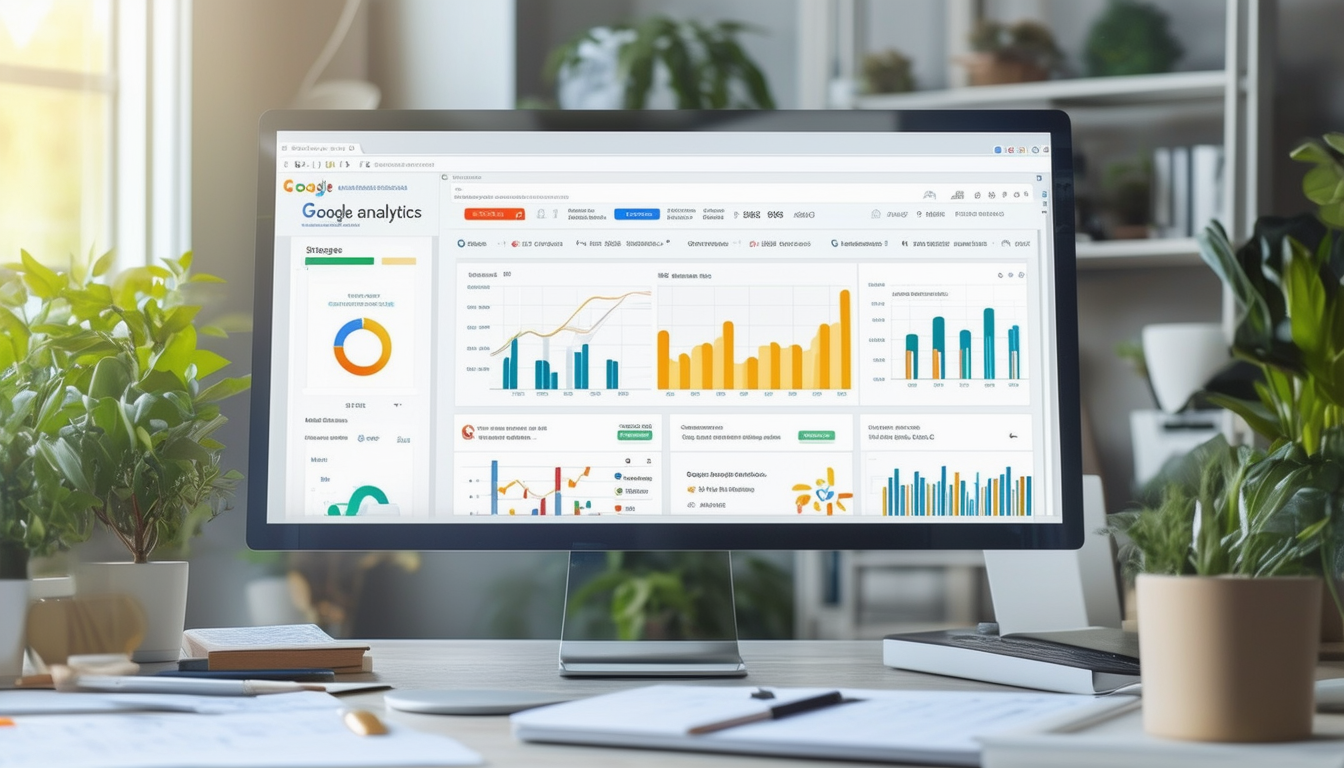घालमेल गूगल एनालिटिक्स साथ WordPress के आपकी वेबसाइट के प्रदर्शन की निगरानी और सुधार के लिए आवश्यक है एसईओ रणनीतियाँ। इसे स्थापित करने के लिए, आप विभिन्न तरीकों के बीच चयन कर सकते हैं जैसे कि का उपयोग करना एकीकरण उपकरण वर्डप्रेस में, जैसे प्लगइन का लाभ उठाना मॉन्स्टरइनसाइट्स, या मैन्युअल रूप से अपनी साइट पर ट्रैकिंग कोड जोड़ना। प्रत्येक दृष्टिकोण आपको अपने दर्शकों और उनके व्यवहार के बारे में मूल्यवान अंतर्दृष्टि प्राप्त करने की अनुमति देता है, जिससे आपको डेटा-संचालित निर्णय लेने में मदद मिलती है जो आपके एसईओ प्रयासों को बढ़ाते हैं। Google Analytics का प्रभावी ढंग से उपयोग करके, आप प्रमुख मैट्रिक्स को ट्रैक कर सकते हैं और बेहतर दृश्यता और सहभागिता के लिए अपनी साइट की सामग्री को अनुकूलित कर सकते हैं।
घालमेल गूगल एनालिटिक्स आपके साथ WordPress के साइट आपकी वेबसाइट के प्रदर्शन पर नज़र रखने और आपकी एसईओ रणनीति को अनुकूलित करने के लिए आवश्यक है। यह लेख आपको वर्डप्रेस पर Google Analytics स्थापित करने के विभिन्न तरीकों, आपकी वेबसाइट को बेहतर बनाने के लिए डेटा विश्लेषण के महत्व और आपके एसईओ प्रदर्शन को बढ़ाने के लिए इस टूल का प्रभावी ढंग से उपयोग करने के सर्वोत्तम तरीकों के बारे में मार्गदर्शन करेगा।
SEO में Google Analytics के महत्व को समझना
गूगल एनालिटिक्स आपकी वेबसाइट के ट्रैफ़िक, उपयोगकर्ता व्यवहार और समग्र प्रदर्शन में मूल्यवान अंतर्दृष्टि प्रदान करता है। यह समझकर कि कौन सी सामग्री आपके दर्शकों को पसंद आती है, आप अपने बारे में जानकारीपूर्ण निर्णय ले सकते हैं एसईओ रणनीतियाँ। उदाहरण के लिए, सबसे अधिक ट्रैफ़िक लाने वाले कीवर्ड को जानने से सामग्री अनुकूलन को प्राथमिकता देने में मदद मिल सकती है। इसके अलावा, बाउंस दरों और सत्र अवधियों का विश्लेषण उन क्षेत्रों का संकेत दे सकता है जहां आपकी साइट में सुधार की आवश्यकता हो सकती है।
अपनी वर्डप्रेस साइट के लिए Google Analytics का उपयोग क्यों करें?
Google Analytics को अपनी वर्डप्रेस साइट के साथ एकीकृत करने से कई लाभ मिलते हैं। सबसे पहले, यह आपको वास्तविक समय में आगंतुकों को ट्रैक करने, उनके व्यवहार का विश्लेषण करने और उपयोगकर्ता जनसांख्यिकी में अंतर्दृष्टि प्राप्त करने की अनुमति देता है। इसके अतिरिक्त, आप सोशल मीडिया, ऑर्गेनिक सर्च और रेफरल जैसे विभिन्न स्रोतों से आने वाले ट्रैफ़िक की जांच करके अपनी एसईओ रणनीतियों की प्रभावशीलता को माप सकते हैं। संक्षेप में, Google Analytics आपकी वेबसाइट के स्वास्थ्य का आकलन करने और आपके SEO प्रयासों को परिष्कृत करने के लिए एक शक्तिशाली उपकरण के रूप में कार्य करता है।
एकीकरण की तैयारी
एकीकरण प्रक्रिया में उतरने से पहले, सुनिश्चित करें कि आपके पास Google Analytics का उपयोग करने के लिए एक Google खाता है। अपना खाता स्थापित करने के बाद, आपको एक प्रदान किया जाएगा ट्रैकिंग आईडी, जो आपकी वर्डप्रेस साइट को Google Analytics से लिंक करने के लिए आवश्यक है।
साथ ही, अपनी वेबसाइट के लक्ष्य पर भी विचार करें. क्या आप ट्रैफ़िक बढ़ाना, लीड उत्पन्न करना या ई-कॉमर्स बिक्री बढ़ाना चाहते हैं? अपने उद्देश्यों को समझने से आपको सफलता को सटीक रूप से मापने के लिए उचित ट्रैकिंग लक्ष्य निर्धारित करने में मदद मिलेगी। Google Analytics सेट अप करने के विस्तृत निर्देशों के लिए, यहां जाएं यह मार्गदर्शिका.
Google Analytics को वर्डप्रेस के साथ एकीकृत करने के तरीके
आसान एकीकरण के लिए प्लगइन का उपयोग करना
Google Analytics को वर्डप्रेस के साथ एकीकृत करने के लिए सबसे सरल और सबसे लोकप्रिय तरीकों में से एक प्लगइन का उपयोग करना है। प्लगइन्स जैसे मॉन्स्टरइनसाइट्स प्रक्रिया को सुव्यवस्थित करें, जिससे आप बिना किसी कोड को संशोधित किए Google Analytics इंस्टॉल कर सकेंगे। यहां बताया गया है कि आप यह कैसे कर सकते हैं:
- MonsterInsights प्लगइन इंस्टॉल और सक्रिय करें।
- ऑन-स्क्रीन संकेतों का पालन करके प्लगइन को अपने Google Analytics खाते से कनेक्ट करें।
- बुनियादी ट्रैकिंग शुरू करने के लिए अनुशंसित सेटिंग्स चुनें।
यह विधि न केवल एकीकरण को सरल बनाती है बल्कि आपकी साइट के प्रदर्शन पर नज़र रखने और रिपोर्टिंग के लिए कई संवर्द्धन भी प्रदान करती है।
ट्रैकिंग कोड के साथ मैनुअल एकीकरण
यदि आप अपने सेटअप पर अधिक नियंत्रण रखना पसंद करते हैं, तो आप सीधे अपनी वर्डप्रेस साइट पर ट्रैकिंग कोड जोड़कर Google Analytics को मैन्युअल रूप से एकीकृत कर सकते हैं। ऐसे:
- अपने Google Analytics खाते में साइन इन करें और एडमिन अनुभाग पर जाएँ।
- पर क्लिक करें ट्रैकिंग जानकारी और चुनें नज़र रखने की कूट संख्या.
- दिए गए ट्रैकिंग कोड को कॉपी करें।
- पर नेविगेट करके अपने वर्डप्रेस थीम में कोड जोड़ें उपस्थिति > थीम संपादक, और कोड को अपनी थीम के हेडर.php फ़ाइल में टैग से पहले रखें।
वैकल्पिक रूप से, आप इसका उपयोग कर सकते हैं शीर्षलेख और पाद लेख सम्मिलित करें प्लगइन, जो आपको थीम फ़ाइलों को सीधे संपादित किए बिना हेडर कोड डालने की अनुमति देता है। इसके अतिरिक्त, यदि आप बाद में थीम बदलते हैं तो अपनी थीम हेडर फ़ाइल को बदलना सुनिश्चित करें।
Google साइट किट का उपयोग करना
Google साइट किट एक और उत्कृष्ट विकल्प है जिसे विशेष रूप से वर्डप्रेस के साथ Google सेवाओं को एकीकृत करने के लिए डिज़ाइन किया गया है। यह प्लगइन सर्च कंसोल और ऐडसेंस जैसे अन्य महत्वपूर्ण Google टूल के साथ-साथ Google Analytics के सेटअप को स्वचालित करता है। Google साइट किट का उपयोग करने के लिए, इन चरणों का पालन करें:
- Google साइट किट प्लगइन इंस्टॉल और सक्रिय करें।
- इसे अपने Google खाते से कनेक्ट करें.
- Google Analytics सेट करने के लिए संकेतों का पालन करें।
Google साइट किट केवल Google Analytics से परे अतिरिक्त टूल का उपयोग करने में रुचि रखने वालों के लिए विशेष रूप से फायदेमंद है, जो इसे वेबसाइट अनुकूलन के लिए एक व्यापक समाधान बनाता है।
इष्टतम ट्रैकिंग के लिए Google Analytics को कॉन्फ़िगर करना
एक बार जब आप Google Analytics को अपनी वर्डप्रेस साइट के साथ एकीकृत कर लेते हैं, तो अगला चरण कॉन्फ़िगरेशन होता है। उचित कॉन्फ़िगरेशन यह सुनिश्चित करता है कि आप अपनी एसईओ रणनीति को सूचित करने के लिए सबसे प्रासंगिक डेटा एकत्र करें।
लक्ष्य और रूपांतरण स्थापित करना
Google Analytics में, लक्ष्य निर्धारित करने से आप उपयोगकर्ताओं द्वारा आपकी साइट पर की जाने वाली विशिष्ट कार्रवाइयों को ट्रैक कर सकते हैं, जैसे न्यूज़लेटर के लिए साइन अप करना, खरीदारी पूरी करना, या संपर्क फ़ॉर्म भरना। लक्ष्य निर्धारित करने के लिए:
- पर नेविगेट करें व्यवस्थापक अनुभाग।
- नीचे देखना कॉलम, पर क्लिक करें लक्ष्य.
- चुनना नया लक्ष्य और अपने लक्ष्य को परिभाषित करने के लिए निर्देशों का पालन करें।
ट्रैकिंग लक्ष्य उपयोगकर्ता जुड़ाव और रूपांतरणों में अंतर्दृष्टि प्रदान कर सकते हैं, जिससे आपको अपने एसईओ अभियानों की प्रभावशीलता को मापने में मदद मिलती है।
Google खोज कंसोल को लिंक करना
Google सर्च कंसोल को Google Analytics से जोड़ने से इस बात की गहरी जानकारी मिलती है कि उपयोगकर्ता खोज इंजन के माध्यम से आपकी साइट को कैसे ढूंढते हैं। दो सेवाओं को लिंक करने के लिए:
- Google Analytics खोलें और नेविगेट करें व्यवस्थापक.
- प्रॉपर्टी कॉलम में, चुनें संपत्ति सेटिंग्स और नीचे स्क्रॉल करें खोज कंसोल सेटिंग्स.
- पर क्लिक करें खोज कंसोल समायोजित करें और अपनी संपत्तियों को लिंक करने के लिए संकेतों का पालन करें।
यह एकीकरण आपको यह देखने की अनुमति देता है कि कौन से कीवर्ड ट्रैफ़िक बढ़ाते हैं और उपयोगकर्ता आपकी वेबसाइट के साथ कैसे इंटरैक्ट करते हैं, सीधे आपकी एसईओ रणनीति को सूचित करते हैं।
SEO को बेहतर बनाने के लिए Google Analytics डेटा का उपयोग करना
Google Analytics को उचित रूप से एकीकृत और कॉन्फ़िगर करने के साथ, आप अपनी SEO प्रथाओं को परिष्कृत करने के लिए डेटा का उपयोग शुरू कर सकते हैं। यहां बताया गया है कि प्राप्त अंतर्दृष्टि का लाभ कैसे उठाया जाए:
ट्रैफ़िक स्रोतों का विश्लेषण करें
Google Analytics इस बात का विवरण प्रदान करता है कि विज़िटर आपकी वेबसाइट तक कैसे पहुंच रहे हैं। यह समझना कि कौन से चैनल-जैविक खोज, सोशल मीडिया, रेफरल, या सीधी विज़िट-सबसे अधिक ट्रैफ़िक लाते हैं, आपकी मार्केटिंग रणनीतियों को परिष्कृत करने में मदद करेंगे। इस डेटा को देखने के लिए, नेविगेट करें अधिग्रहण > सभी यातायात > स्रोत/मध्यम.
अपनी साइट पर उपयोगकर्ता के व्यवहार की जाँच करें
उपयोगकर्ता व्यवहार मेट्रिक्स जैसे बाउंस दर, औसत सत्र अवधि और प्रति सत्र पृष्ठों की निगरानी करने से आपको विज़िटर सहभागिता को समझने में मदद मिल सकती है। यदि किसी विशेष पृष्ठ की बाउंस दर अधिक है, तो यह संकेत दे सकता है कि सामग्री पर्याप्त रूप से आकर्षक नहीं है या उपयोगकर्ता की अपेक्षाओं से मेल नहीं खाती है। अपनी सामग्री रणनीति को तदनुसार समायोजित करने के लिए इस जानकारी का उपयोग करें।
आईडी कीवर्ड ट्रैफ़िक चला रहे हैं
का उपयोग कर रहा हूँ खोज कंसोल Google Analytics में एकीकरण आपको यह देखने की अनुमति देता है कि कौन से कीवर्ड आपकी साइट पर ट्रैफ़िक ला रहे हैं। जाँचें लैंडिंग पृष्ठ और संबंधित जैविक खोज मेट्रिक्स। इससे यह जानकारी मिल सकती है कि आप कितने अच्छे हैं एसईओ प्रयास यातायात में परिवर्तित हो रहे हैं।
एनालिटिक्स अंतर्दृष्टि के आधार पर सामग्री का अनुकूलन
एक बार जब आप अंतर्दृष्टि एकत्र कर लेते हैं, तो आप अपनी सर्वश्रेष्ठ प्रदर्शन करने वाली सामग्री का विश्लेषण कर सकते हैं और खराब प्रदर्शन करने वाले पोस्ट को अनुकूलित कर सकते हैं। पुराने लेखों को अधिक प्रासंगिक कीवर्ड के साथ अपडेट करने, पठनीयता में सुधार करने और मल्टीमीडिया तत्वों को बढ़ाने पर विचार करें। आप प्रभावी एसईओ प्रथाओं के बारे में अधिक पढ़ सकते हैं यहाँ.
वर्डप्रेस के साथ Google Analytics का उपयोग करने के सर्वोत्तम अभ्यास
Google Analytics से अधिकतम लाभ प्राप्त करने के लिए, निम्नलिखित सर्वोत्तम प्रथाओं पर विचार करें:
अपने डेटा की नियमित समीक्षा करें
अपने Google Analytics डेटा की नियमित रूप से समीक्षा करने के लिए एक शेड्यूल निर्धारित करें। इससे आपको रुझानों, पैटर्न और उपयोगकर्ता के व्यवहार में बदलाव के बारे में शीर्ष पर बने रहने में मदद मिलेगी। बार-बार समीक्षा करने से आपकी एसईओ रणनीति में समय पर समायोजन हो सकता है।
कस्टम डैशबोर्ड का उपयोग करें
Google Analytics के भीतर कस्टम डैशबोर्ड बनाने से आपको अपने लक्ष्यों के लिए सबसे अधिक प्रासंगिक मैट्रिक्स पर ध्यान केंद्रित करने में मदद मिल सकती है। आप ट्रैफ़िक, रूपांतरण दर और बाउंस दर जैसे आवश्यक KPI प्रदर्शित करने के लिए एक डैशबोर्ड तैयार कर सकते हैं, जो एक नज़र में आपके प्रदर्शन का व्यापक दृश्य प्रदान करता है।
अद्यतनों और परिवर्तनों से अवगत रहें
Google नियमित रूप से Google Analytics सहित अपने उत्पादों को अपडेट करता रहता है। नई सुविधाओं, इंटरफ़ेस में बदलाव, या एनालिटिक्स क्षमताओं में बदलाव के बारे में सूचित रहने से आपको टूल का अधिक प्रभावी ढंग से लाभ उठाने में मदद मिल सकती है। नवीनतम अपडेट के लिए, Google Analytics के आधिकारिक ब्लॉग या फ़ोरम का अनुसरण करने पर विचार करें।
एसईओ और एनालिटिक्स पर खुद को शिक्षित करें
दोनों को समझना एसईओ और विश्लेषण महत्वपूर्ण है. दोनों क्षेत्रों के लिए सर्वोत्तम प्रथाओं के बारे में सीखने में समय लगाने पर विचार करें। ऐसे अनेक संसाधन उपलब्ध हैं, जैसे एसईओ-केंद्रित मार्गदर्शिकाएँ जो खोज प्रदर्शन को बेहतर बनाने के लिए डेटा का उपयोग करने के बारे में सुझाव प्रदान कर सकता है।
अपनी वर्डप्रेस साइट के साथ Google Analytics को एकीकृत करना एक सफल ऑनलाइन उपस्थिति बनाने के लिए एक मूलभूत कदम है। यह न केवल आपको आपकी वेबसाइट के बारे में मूल्यवान डेटा तक पहुंच प्रदान करता है, बल्कि यह आपको अपनी सामग्री और एसईओ रणनीतियों को प्रभावी ढंग से अनुकूलित करने में भी सशक्त बनाता है। चाहे आप प्लगइन, मैन्युअल एकीकरण, या दोनों के संयोजन का उपयोग करना चुनें, प्राप्त अंतर्दृष्टि आपके दर्शकों तक पहुंचने और आपकी वेबसाइट के लक्ष्यों को प्राप्त करने की आपकी क्षमता में काफी वृद्धि करेगी।
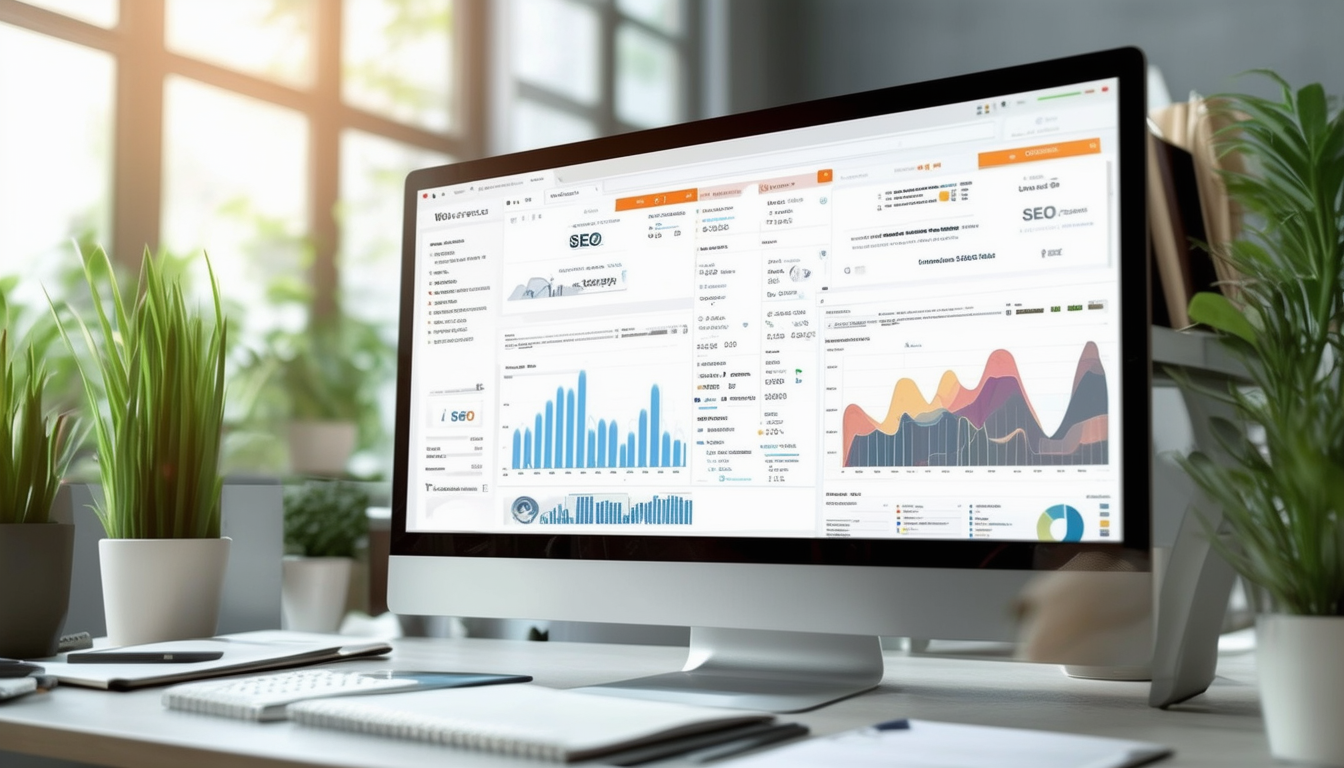
घालमेल गूगल एनालिटिक्स आपके साथ WordPress के साइट आपकी उन्नति के लिए महत्वपूर्ण है एसईओ प्रदर्शन। यह प्रक्रिया आपको मूल्यवान मेट्रिक्स को ट्रैक करने और अपने दर्शकों, उनके व्यवहार और आपकी अनुकूलन रणनीतियों की प्रभावशीलता के बारे में जानकारी प्राप्त करने की अनुमति देती है। इस लेख में, हम आपके एसईओ प्रयासों को अधिकतम करने के लिए आपकी वर्डप्रेस साइट पर Google Analytics को सहजता से स्थापित करने के चरण-दर-चरण तरीकों पर चर्चा करेंगे।
Google Analytics SEO के लिए क्यों महत्वपूर्ण है?
Google Analytics प्रचुर मात्रा में डेटा प्रदान करता है जो आपकी SEO रणनीतियों पर महत्वपूर्ण प्रभाव डाल सकता है। यह समझकर कि विज़िटर आपकी साइट के साथ कैसे इंटरैक्ट करते हैं, आप यह पहचान सकते हैं कि कौन सी सामग्री ट्रैफ़िक बढ़ाती है, उपयोगकर्ता कहां छोड़ते हैं, और कौन से कीवर्ड सबसे अच्छा प्रदर्शन कर रहे हैं। ये जानकारियां आपकी सामग्री रणनीति को परिष्कृत करने, उपयोगकर्ता अनुभव को बढ़ाने और अंततः खोज इंजन पर आपकी वेबसाइट की रैंकिंग में सुधार करने में आपकी मदद करती हैं।
Google Analytics को वर्डप्रेस के साथ एकीकृत करने के तरीके
Google Analytics को आपकी वर्डप्रेस साइट के साथ एकीकृत करने के कई तरीके हैं। आप किसी प्लगइन का उपयोग करना चुन सकते हैं, जैसे मॉन्स्टरइनसाइट्स, या मैन्युअल रूप से अपनी साइट के हेडर में ट्रैकिंग कोड जोड़ें। आपके तकनीकी सुविधा स्तर के आधार पर, कोई भी विकल्प प्रभावी परिणाम प्रदान कर सकता है।
एक प्लगइन का उपयोग करना
Google Analytics को सेट अप करने का सबसे आसान तरीका एक प्लगइन का उपयोग करना है। मॉन्स्टरइनसाइट्स एक लोकप्रिय विकल्प है जो एकीकरण प्रक्रिया को सरल बनाता है। एक बार जब आप प्लगइन इंस्टॉल कर लेंगे, तो आपको अपने Google खाते में साइन इन करना होगा, एक Google Analytics प्रोफ़ाइल बनाना होगा और इसे MonsterInsights से कनेक्ट करना होगा। यह विधि सटीक डेटा संग्रह सुनिश्चित करती है और वर्डप्रेस डैशबोर्ड में आपकी साइट के प्रदर्शन को समझना आसान बनाती है।
ट्रैकिंग कोड मैन्युअल रूप से जोड़ना
यदि आप मैन्युअल एकीकरण पसंद करते हैं, तो आप सीधे Google Analytics ट्रैकिंग कोड जोड़ सकते हैं WordPress के विषय। ऐसा करने के लिए, अपने Google Analytics खाते में लॉग इन करें, अपनी ट्रैकिंग आईडी प्राप्त करें और फिर नेविगेट करें हेडर.php आपके वर्डप्रेस थीम की फ़ाइल। टैग के ठीक पहले ट्रैकिंग कोड डालें. इस विधि के लिए HTML और कोडिंग की बुनियादी समझ की आवश्यकता होती है, इसलिए सावधानी से आगे बढ़ें।
Google Analytics के साथ अपने SEO प्रयासों को अधिकतम करना
एक बार जब आप Google Analytics को एकीकृत कर लेते हैं, तो एसईओ सुधार के लिए एकत्रित डेटा का लाभ उठाने का समय आ गया है। बाउंस दर, औसत सत्र अवधि और ट्रैफ़िक स्रोतों जैसे प्रमुख मैट्रिक्स की नियमित रूप से निगरानी करने से आपको वृद्धि के क्षेत्रों की पहचान करने में मदद मिल सकती है। इस डेटा के आधार पर परिवर्तनों को लागू करने से आपके सामग्री निर्माण और विपणन प्रयासों को मार्गदर्शन मिलेगा, जिससे खोज इंजन पर बेहतर प्रदर्शन होगा।
संक्षेप में, प्रभावी एसईओ के लिए Google Analytics को अपनी वर्डप्रेस साइट के साथ एकीकृत करना आवश्यक है। वह तरीका चुनकर जो आपके लिए सबसे उपयुक्त हो—चाहे प्लगइन्स के माध्यम से या मैन्युअल कोडिंग के माध्यम से—आप मूल्यवान अंतर्दृष्टि का उपयोग कर सकते हैं जो आपकी साइट को खोज इंजनों के लिए अनुकूलित करने में मदद करेगी। यदि आप एकीकरण प्रक्रिया में गहराई से जाना चाहते हैं, तो आप द्वारा उपलब्ध कराए गए अतिरिक्त संसाधनों का पता लगा सकते हैं वर्डप्रेस समर्थन या जैसे प्लेटफ़ॉर्म पर चरण-दर-चरण मार्गदर्शिकाएँ ढूंढें Blobr.io.
SEO के लिए वर्डप्रेस के साथ Google Analytics को एकीकृत करने के तरीकों की तुलना
| एकीकरण विधि | फ़ायदे |
| Google साइट किट प्लगइन | आसान सेटअप, अतिरिक्त जानकारी प्रदान करता है, शुरुआती-अनुकूल। |
| मॉन्स्टरइनसाइट्स प्लगइन | उन्नत ट्रैकिंग सुविधाएँ, उपयोगकर्ता के अनुकूल इंटरफ़ेस, एसईओ-केंद्रित रिपोर्ट। |
| मैनुअल कोड प्रविष्टि | पूर्ण नियंत्रण, कोई अतिरिक्त प्लगइन्स नहीं, अनुकूलित प्रदर्शन। |
| हेडर और फ़ुटर प्लगइन डालें | कोड प्रविष्टि को सरल बनाता है, कोडिंग त्रुटियों को समाप्त करता है, त्वरित सेटअप करता है। |
| योस्ट एसईओ एकीकरण | एनालिटिक्स डेटा, सुव्यवस्थित अनुकूलन के साथ एसईओ विश्लेषण को जोड़ता है। |
| प्लगइन के बिना | हल्की साइट, कोई प्लगइन निर्भरता नहीं, तकनीक-प्रेमी उपयोगकर्ताओं के लिए आदर्श। |
| तृतीय-पक्ष विश्लेषिकी उपकरण | अक्सर अधिक विस्तृत विश्लेषण, जीए डेटा को पूरक कर सकता है, लचीला। |
प्रभावी SEO के लिए Google Analytics को WordPress के साथ एकीकृत करना
यह समझना कि कैसे एकीकृत किया जाए गूगल एनालिटिक्स साथ WordPress के किसी भी वेबसाइट के मालिक के लिए यह आवश्यक है कि वह अपना विकास करना चाहता है एसईओ प्रयास। यह प्रक्रिया आपको अपनी साइट के प्रदर्शन, उपयोगकर्ता व्यवहार और बहुत कुछ में मूल्यवान अंतर्दृष्टि इकट्ठा करने की अनुमति देती है। इन विश्लेषणों का उपयोग करके, आप सूचित निर्णय ले सकते हैं जो आपकी वेबसाइट की दृश्यता में सुधार करते हैं और अधिक जैविक ट्रैफ़िक लाते हैं। इस गाइड में, हम Google Analytics को वर्डप्रेस के साथ प्रभावी ढंग से एकीकृत करने के तरीकों का पता लगाएंगे।
Google Analytics SEO के लिए क्यों महत्वपूर्ण है?
गूगल एनालिटिक्स एक शक्तिशाली उपकरण है जो आपकी वेबसाइट के बारे में महत्वपूर्ण डेटा प्रदान करता है। पेज व्यू, उपयोगकर्ता जनसांख्यिकी और ट्रैफ़िक स्रोतों जैसे मेट्रिक्स को समझने से आपको बेहतर प्रदर्शन के लिए अपनी सामग्री को अनुकूलित करने में मदद मिल सकती है। इस डेटा से, आप यह पहचान सकते हैं कि कौन से पेज अच्छा प्रदर्शन कर रहे हैं और किनमें सुधार की आवश्यकता है, जिससे आप अपने पेज को अनुकूलित कर सकते हैं एसईओ रणनीतियाँ इसलिए।
Google Analytics को वर्डप्रेस के साथ एकीकृत करने के लिए चरण-दर-चरण मार्गदर्शिका
चरण 1: एक Google Analytics खाता बनाएं
आरंभ करने के लिए, आपको एक Google खाते की आवश्यकता होगी. एक बार जब आपके पास वह हो, तो जाएँ गूगल एनालिटिक्स वेबसाइट और साइन अप करें. साइन इन करने के बाद, आपको सेटअप प्रक्रिया के माध्यम से निर्देशित किया जाएगा, जहां आप अपनी वेबसाइट के बारे में विवरण प्रदान करेंगे, जिसमें उसका यूआरएल और उद्योग श्रेणी भी शामिल है। Google आपकी वेबसाइट के लिए एक अद्वितीय ट्रैकिंग कोड उत्पन्न करेगा।
चरण 2: Google Analytics प्लगइन इंस्टॉल करें
Google Analytics को एकीकृत करने का सबसे आसान तरीका एक प्लगइन का उपयोग करना है। लोकप्रिय विकल्पों में शामिल हैं मॉन्स्टरइनसाइट्स और साइट किट. एक प्लगइन चुनने के बाद, इसे अपने वर्डप्रेस डैशबोर्ड के माध्यम से नेविगेट करके इंस्टॉल करें प्लगइन्स > नया जोड़ें. अपने चुने हुए प्लगइन को खोजें, इंस्टॉल पर क्लिक करें और इसे सक्रिय करें।
चरण 3: प्लगइन को Google Analytics से कनेक्ट करना
एक बार जब आपका प्लगइन सक्रिय हो जाए, तो आपको इसे अपने Google Analytics खाते से कनेक्ट करना होगा। इस प्रक्रिया में आमतौर पर आपके Google खाते से साइन इन करना और आवश्यक अनुमतियां देना शामिल होता है। प्लगइन आपके डेटा को निर्बाध रूप से लिंक करने के लिए आवश्यक चरणों के बारे में बताएगा।
चरण 4: मैन्युअल रूप से ट्रैकिंग कोड जोड़ना (वैकल्पिक)
यदि आप प्लगइन का उपयोग नहीं करना चाहते हैं, तो आप मैन्युअल रूप से अपनी साइट में Google Analytics ट्रैकिंग कोड डाल सकते हैं। अपने वर्डप्रेस डैशबोर्ड पर जाएं और नेविगेट करें प्रकटन > थीम संपादक. का पता लगाएं हेडर.php फ़ाइल करें और ट्रैकिंग कोड को समापन टैग के ठीक पहले चिपकाएँ। यह आपकी साइट के प्रत्येक पृष्ठ पर Google Analytics को सक्षम करेगा।
SEO अनुकूलन के लिए Google Analytics का लाभ उठाना
अब जब आपने सफलतापूर्वक एकीकृत कर लिया है गूगल एनालिटिक्स, यह आपके लिए डेटा का उपयोग करने का समय है एसईओ प्रयास। उपयोगकर्ता के व्यवहार को समझने के लिए नियमित रूप से रिपोर्ट की जाँच करें। इस बात की जानकारी देखें कि कौन से कीवर्ड आपकी साइट पर ट्रैफ़िक ला रहे हैं और पेज प्रदर्शन का विश्लेषण करें। यह जानकारी आपकी सामग्री और कीवर्ड रणनीति को परिष्कृत करने में मूल्यवान है।
Google Analytics का उपयोग करने के सर्वोत्तम अभ्यास
Google Analytics के अपने उपयोग को अधिकतम करने के लिए, इन सर्वोत्तम प्रथाओं पर विचार करें:
- डेटा की नियमित समीक्षा करें: अपनी साइट के प्रदर्शन का विश्लेषण करने के लिए साप्ताहिक या मासिक समय अलग रखें।
- लक्ष्य ट्रैकिंग का उपयोग करें: आपके व्यवसाय के लिए महत्वपूर्ण रूपांतरणों और उपयोगकर्ता इंटरैक्शन को ट्रैक करने के लिए Google Analytics के भीतर लक्ष्य निर्धारित करें।
- ट्रैफ़िक स्रोतों की निगरानी करें: यह समझने से कि आपका ट्रैफ़िक कहां से आ रहा है, आपको अपने मार्केटिंग प्रयासों पर प्रभावी ढंग से ध्यान केंद्रित करने में मदद मिलेगी।
इन प्रथाओं को लागू करके, आप यह सुनिश्चित कर सकते हैं कि आपकी साइट न केवल एकीकृत है गूगल एनालिटिक्स प्रभावी ढंग से लेकिन यह भी कि आप अपने को बढ़ावा देने के लिए इसकी पूरी क्षमता का लाभ उठा रहे हैं एसईओ प्रदर्शन।
SEO के लिए वर्डप्रेस के साथ Google Analytics को एकीकृत करने के बारे में अक्सर पूछे जाने वाले प्रश्न
Google Analytics को एकीकृत करने से आप उपयोगकर्ता के व्यवहार को ट्रैक कर सकते हैं, ट्रैफ़िक स्रोतों को समझ सकते हैं, और यह जानकारी प्राप्त कर सकते हैं कि आपके दर्शक आपकी सामग्री के साथ कैसे इंटरैक्ट करते हैं, जिससे अंततः आपको अपना सुधार करने में मदद मिलती है। एसईओ रणनीति.
Google Analytics डेटा प्रदान करता है जो आपको उच्च-प्रदर्शन वाले कीवर्ड की पहचान करने, पेज प्रदर्शन को ट्रैक करने और उपयोगकर्ता जनसांख्यिकी का विश्लेषण करने में मदद कर सकता है, जो आपके प्रदर्शन को बढ़ाने के लिए महत्वपूर्ण हैं। सर्च इंजन अनुकूलन.
जैसे प्लगइन का उपयोग करके आप Google Analytics को वर्डप्रेस के साथ एकीकृत कर सकते हैं मॉन्स्टरइनसाइट्स, Google द्वारा साइट किट का उपयोग करना, या मैन्युअल रूप से अपनी साइट पर ट्रैकिंग कोड जोड़ना।
हाँ, मॉन्स्टरइनसाइट्स अपने उपयोगकर्ता-अनुकूल इंटरफ़ेस और विस्तृत ट्रैकिंग सुविधाओं के लिए अत्यधिक अनुशंसित है, जिससे इसे स्थापित करना और प्रबंधित करना आसान हो जाता है।
बिल्कुल! आप Google Analytics ट्रैकिंग कोड को मैन्युअल रूप से अपने में जोड़ सकते हैं वर्डप्रेस थीम इसे अपनी साइट के हेडर सेक्शन में डालकर।
आप अपने Google Analytics खाते में लॉग इन करके अपने एनालिटिक्स डेटा तक पहुंच सकते हैं, जहां आपको अपनी वेबसाइट के प्रदर्शन का विश्लेषण करने में मदद करने के लिए विभिन्न रिपोर्ट और मेट्रिक्स मिलेंगे।
रुझानों पर नज़र रखने और समय पर समायोजन करने के लिए अपने Google Analytics डेटा को नियमित रूप से, आदर्श रूप से साप्ताहिक या मासिक रूप से जांचना फायदेमंद है। एसईओ प्रयास.
अपने दर्शकों को बेहतर ढंग से समझने और अपने दर्शकों को बेहतर बनाने के लिए ट्रैफ़िक स्रोत, बाउंस दर, औसत सत्र अवधि और उपयोगकर्ता जनसांख्यिकी जैसे मैट्रिक्स पर ध्यान केंद्रित करें। एसईओ रणनीति.